华为WS331C设置教程(使用方法)
华为无线路由器ws330怎么设置

华为无线路由器ws330怎么设置华为路由器支持RIP、OSPF、BGP、IS-IS等单播路由协议和IGMP、PIM、MBGP、MSDP等多播路由协议,支持路由策略以及策略路由,那么你知道华为无线路由器ws330怎么设置吗?下面是店铺整理的一些关于华为无线路由器ws330设置的相关资料,供你参考。
华为无线路由器ws330设置的方法:1、打开电脑中的浏览器,在地址栏中输入:192.168.3.1 并按下键盘中的回车。
输入WS330路由器设置界面网址:192.168.3.12、在弹出的登录窗口,输入密码:admin,然后点击“登录”输入密码,登录到华为WS330路由器设置界面注意问题:(1)、华为WS330路由器默认登录密码是:admin,可以在底部铭牌中查看到,如下图所示(2)、如果用admin不能登录,说明你的这台WS330路由器重新设置了登录密码,需要输入修改后的密码才能登录。
(3)、如果你不知道修改后的密码,只能把你的华为WS330路由器恢复出厂设置,然后用admin登录。
3、选择上网方式如果华为WS330路由器是第一次设置,登录到设置页面后,会自动弹出如下所示的页面,让您选择上网方式。
首次配置是,登录到WS330设置界面后,自动弹出配置向导页面如果WS330路由器之前已经进行了设置,则会出现如下图所示的界面,这时候需要点击“进入配置向导”选项。
点击“进入配置向导”选项可以看到,这里有自动探测上网方式、拨号上网、不需要账号认证方式 3个选项;具体选择哪一个?实际上是由用户办理的宽带类型、或者是用户路由器的安装网络环境来决定的,下面告诉大家如何进行选择。
(1)、自动探测上网方式就是让WS330路由器自动来检测上网方式,不过有时候路由器检测出来的上网方式不准确,会造成无法上网。
所以,不建议大家选择:自动探测上网方式这个选项。
(2)、拨号方式如果办理宽带宽带业务后,宽带运营商提供了宽带账号、宽带密码给你,并且在未使用路由器上网时,电脑上需要用“宽带连接”(或者类似的拨号程序),填写宽带账号、密码进行拨号上网。
WS331a_300Mbps_便携无线路由器_常见问题_01_中文(1)

常见问题213004_01 Array华为技术有限公司版权所有© 华为技术有限公司2014。
保留一切权利。
非经本公司书面许可,任何单位和个人不得擅自摘抄、复制本文档内容的部分或全部,并不得以任何形式传播。
商标声明本文档提及的其他所有商标或注册商标,由各自的所有人拥有。
注意您购买的产品、服务或特性等应受华为公司商业合同和条款的约束,本文档中描述的全部或部分产品、服务或特性可能不在您的购买或使用范围之内。
除非合同另有约定,华为公司对本文档内容不做任何明示或默示的声明或保证。
由于产品版本升级或其他原因,本文档内容会不定期进行更新。
除非另有约定,本文档仅作为使用指导,本文档中的所有陈述、信息和建议不构成任何明示或暗示的担保。
目录1 无线安全锁 (4)1.1 如何设置WS331a可以防止别人盗用我的Wi-Fi? (4)1.2 我可以搜到WS331a的Wi-Fi,但无法连接,怎么办? (4)1.3 我想知道有哪些设备上锁后可以使用我的Wi-Fi,可以查到么? (5)1.4 使用安全锁后,还能使用Wi-Fi加密么? (5)1.5 修改Wi-Fi密码后,重新连接Wi-Fi时还需要解锁吗? (5)1.6 上锁后,别人还能搜到我的无线网络吗? (6)2 连接互联网 (7)2.1 WS331a采用哪种上行方式上网? (7)2.2 如何快速设置上网呢? (7)2.3 网络连接提示8180错误,无法上网,怎么办? (8)2.4 为什么使用WS331a后QQ视频时无法语音? (8)2.5 为什么我只连接接了2台笔记本,网速却很慢? (8)2.6 我平常把WS331a放在家里用,偶尔拿到公司或酒店用,我再拿回家的时候需要重新设置么? (9)3 连接无线网络 (11)3.1 忘记WS331a的Wi-Fi密码怎么办? (11)3.2 家里已经有一个有线路由器,是否可以将WS331a作为Wi-Fi热点使用? (12)3.3 WS331a是否支持无线中继(Repeater)功能? (12)3.4 WS331a无线中继(Repeater)模式的使用场景是什么?如何从路由模式切换到中继模式? (12)3.5 WS331a是否支持通过Wi-Fi上行?是否可连接移动(CMCC)Wi-Fi热点信号? (13)3.6 如何查看有哪些设备在使用我的Wi-Fi?如何踢人? (13)3.7 使用无线方式上网,有时候会出现无法上网的情况,感觉无线网络连接不稳定,怎么办? (13)4 维护WS331a (15)4.1 Web配置界面的地址是什么?登录用户名和密码是什么? (15)4.1 无法访问Web配置界面,怎么办? (15)4.2 在中继模式下,无法通过192.168.3.1访问WS331a配置界面,怎么办? (15)4.3 如何恢复出厂设置? (15)4.4 如何修改WS331a登录密码? (16)4.5 忘记WS331a的登录密码怎么办? (16)4.6 如何查看WS331a当前的硬件版本和软件版本? (17)4.7 如何升级WS331a的软件版本? (17)5 WS331a功能规格 (18)5.1 WS331a外接电源的规格是多少? (18)5.2 WS331a无线连接速率最高可达多少? (18)5.3 WS331a最多支持多少设备同时连接无线网络? (18)5.4 WS331a是否支持DHCP? (18)5.5 WS331a是否支持IPv6? (18)5.6 WS331a是否支持IP地址与客户端MAC地址绑定? (18)5.7 WS331a是否支持UPnP功能? (19)5.8 WS331a是否支持MAC地址克隆? (19)6 华为路由伴侣APP (20)6.1 华为路由伴侣是什么? (20)6.2 WS331a既可以用电脑浏览器配置、又可以通过手机浏览器和华为路由伴侣配置,它们有什么区别呢? (20)6.3 如何使用华为路由伴侣踢人? (20)1 无线安全锁1.1 如何设置WS331a可以防止别人盗用我的Wi-Fi?WS331a特有的无线安全锁就是防蹭网的终极利器。
有线中继路由器的设置方法
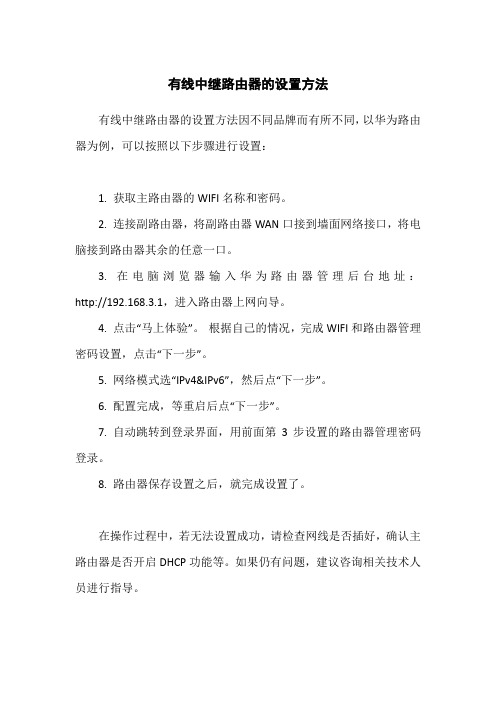
有线中继路由器的设置方法
有线中继路由器的设置方法因不同品牌而有所不同,以华为路由器为例,可以按照以下步骤进行设置:
1. 获取主路由器的WIFI名称和密码。
2. 连接副路由器,将副路由器WAN口接到墙面网络接口,将电脑接到路由器其余的任意一口。
3. 在电脑浏览器输入华为路由器管理后台地址:http://192.168.3.1,进入路由器上网向导。
4. 点击“马上体验”。
根据自己的情况,完成WIFI和路由器管理密码设置,点击“下一步”。
5. 网络模式选“IPv4&IPv6”,然后点“下一步”。
6. 配置完成,等重启后点“下一步”。
7. 自动跳转到登录界面,用前面第3步设置的路由器管理密码登录。
8. 路由器保存设置之后,就完成设置了。
在操作过程中,若无法设置成功,请检查网线是否插好,确认主路由器是否开启DHCP功能等。
如果仍有问题,建议咨询相关技术人员进行指导。
华为路由器一般的配置方法
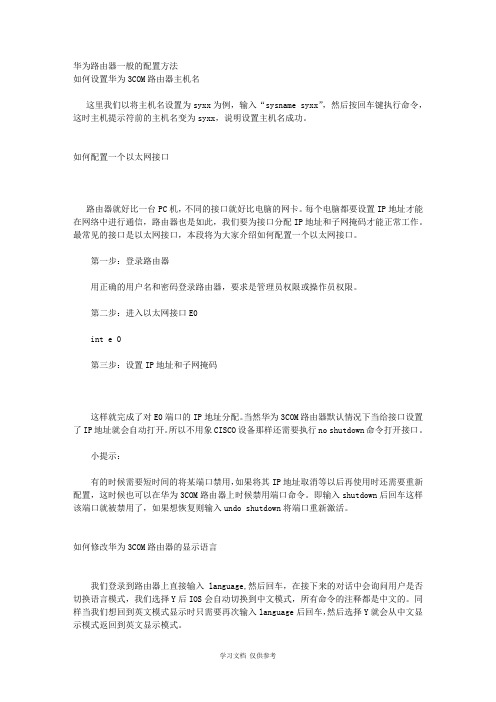
华为路由器一般的配置方法如何设置华为3COM路由器主机名这里我们以将主机名设置为syxx为例,输入“sysname syxx”,然后按回车键执行命令,这时主机提示符前的主机名变为syxx,说明设置主机名成功。
如何配置一个以太网接口路由器就好比一台PC机,不同的接口就好比电脑的网卡。
每个电脑都要设置IP地址才能在网络中进行通信,路由器也是如此,我们要为接口分配IP地址和子网掩码才能正常工作。
最常见的接口是以太网接口,本段将为大家介绍如何配置一个以太网接口。
第一步:登录路由器用正确的用户名和密码登录路由器,要求是管理员权限或操作员权限。
第二步:进入以太网接口E0int e 0第三步:设置IP地址和子网掩码这样就完成了对E0端口的IP地址分配。
当然华为3COM路由器默认情况下当给接口设置了IP地址就会自动打开。
所以不用象CISCO设备那样还需要执行no shutdown命令打开接口。
小提示:有的时候需要短时间的将某端口禁用,如果将其IP地址取消等以后再使用时还需要重新配置,这时候也可以在华为3COM路由器上时候禁用端口命令。
即输入shutdown后回车这样该端口就被禁用了,如果想恢复则输入undo shutdown将端口重新激活。
如何修改华为3COM路由器的显示语言我们登录到路由器上直接输入language,然后回车,在接下来的对话中会询问用户是否切换语言模式,我们选择Y后IOS会自动切换到中文模式,所有命令的注释都是中文的。
同样当我们想回到英文模式显示时只需要再次输入language后回车,然后选择Y就会从中文显示模式返回到英文显示模式。
如何修改华为3COM路由器的登陆密码登录路由器后输入local-user softer password cipher 111111 service-type exec-administrator回车就创建了一个名为softer,密码为111111的管理员权限的用户,该用户登录时候输入正确的用户名和密码就可以管理路由器了。
HuaWei路由器安全配置规范

HuaWei路由器安全配置规范一、初始设置1、更改默认登录凭据在首次配置 HuaWei 路由器时,务必更改默认的用户名和密码。
使用强密码,包含字母、数字和特殊字符,并且长度不少于 8 位。
避免使用常见的、容易猜测的密码,如生日、电话号码等。
2、关闭远程管理功能除非有特殊需求,否则应关闭远程管理功能。
远程管理可能会增加被黑客攻击的风险。
如果确实需要远程管理,应限制访问的 IP 地址范围,并使用加密协议(如 SSH 或 HTTPS)。
二、无线网络设置1、启用加密选择 WPA2 或更高级别的加密方式(如 WPA3)来保护无线网络。
避免使用不安全的 WEP 加密。
2、设置强密码为无线网络设置一个复杂且难以猜测的密码,同样包含字母、数字和特殊字符。
3、隐藏 SSID隐藏无线网络的 SSID(服务集标识符),使未经授权的设备无法轻易发现您的网络。
但需要注意的是,隐藏 SSID 并非绝对安全,只是增加了一定的隐蔽性。
4、启用 MAC 地址过滤将允许连接到无线网络的设备的 MAC 地址添加到白名单中,拒绝其他未知设备的连接。
三、防火墙设置1、开启防火墙HuaWei 路由器通常内置有防火墙功能,确保将其开启以阻挡未经授权的网络访问。
2、配置端口转发规则仅在必要时配置端口转发规则,并限制转发到特定的内部IP 地址。
避免开放不必要的端口,以减少潜在的攻击面。
3、启用入侵检测和预防系统(IDS/IPS)如果路由器支持 IDS/IPS 功能,建议启用,以便及时检测和阻止网络中的恶意活动。
四、更新固件定期检查并更新 HuaWei 路由器的固件。
厂商会通过固件更新来修复已知的安全漏洞和提升性能。
确保在更新固件时,不会中断网络连接,并按照官方的指导进行操作。
五、访问控制1、限制内部设备访问通过设置访问控制列表(ACL),限制内部设备之间的访问,防止恶意软件在内部网络中传播。
2、禁止不必要的服务关闭路由器上不使用的服务,如 UPnP(通用即插即用)等,以降低安全风险。
华为路由器基础配置

华为路由器基础配置华为路由器基础配置华为路由器是一款高性能路由器,广泛应用于家庭和中小企业网络中。
正确配置华为路由器可以使其发挥最佳的网络性能和安全性。
下面我们将介绍华为路由器的基础配置,帮助大家更好地使用这款设备。
一、网络设置1、WAN口设置:根据您的上网方式,选择正确的WAN口连接类型,如动态IP(DHCP)、静态IP等。
确保已正确设置WAN口IP地址、子网掩码和网关。
2、LAN口设置:设置LAN口IP地址和子网掩码。
确保LAN口和WAN口在同一网段内。
3、Wi-Fi设置:根据您的需求,设置Wi-Fi名称(SSID)和密码。
建议使用强密码来确保网络安全。
4、端口映射:根据您的需求,设置端口映射,将内网IP地址的端口映射到公网IP地址。
二、安全设置1、密码设置:为路由器设置管理员密码,确保密码强度足够,避免使用简单密码。
2、防火墙设置:开启防火墙,防止来自公网的未经授权的访问。
根据需要设置防火墙规则,允许必要的网络流量通过。
3、网络安全控制:根据您的需求,设置网络安全控制,如IP与MAC 地址绑定、访问控制列表(ACL)等。
三、其他功能配置1、DHCP服务:根据您的网络拓扑和设备数量,设置DHCP服务,为网络中的设备自动分配IP地址。
2、动态IP分配:配置动态IP(DHCP)分配,使客户端设备能够自动获取IP地址和DNS服务器地址。
3、无线AP设置:如果您需要扩展无线网络覆盖范围,可以配置无线AP模式,将多个AP设备连接在一起形成一个无线网络。
4、模块配置:根据您的需求,添加所需的模块,如防火墙模块、VPN 模块等。
以上是华为路由器基础配置的简要介绍。
正确配置华为路由器将有助于提高网络性能和安全性。
如果大家有任何疑问,建议参考华为路由器用户手册或咨询专业技术人员。
思科路由器查看配置命令在计算机网络管理中,路由器是网络拓扑结构中不可或缺的一部分。
特别是在复杂的网络环境中,思科路由器扮演着至关重要的角色。
华为路由器设置的详细方法.doc

华为路由器设置wifi的详细方法华为路由器设置wifi的详细方法越来越多的人文华为路由器设置wifi的方法,这一方面说明华为路由器受到更多的人的观众,另一方面也反映了华为路由器还有许多方面需要改进。
所以我就详细介绍下华为路由器设置wifi的方法。
1、获取路由器超级密码提醒一下大多数路由密码没被改动,统一的为账号:telecomadmin 密码:nE7jA%5m2、路由器治理模式设置要想配置WBR-204g无线路由器,必须知道该路由器的治理IP。
华为3comWBR-204g无线路由器、管理IP是192.168.1.1,用户名和密码都是admin。
将路由器与电脑用网线连接好之后,配置电脑IP地址,电脑的IP地址必须与路由器的IP地址在同一个网段,即电脑的IP 地址必须在192.168.2-192.168.1.254范围之内。
3、进入路由器设置界面后依次点击网络和连接名中带有INTERNET的一项,记录下参数或干脆截屏(特别是LAN ID参数与组播VLAN ID参数) 然后删除带有INTERNET的项,再新建一个项参数设置如下连接类型选择路由;服务列表选INTERNET ;把刚记下的VLAN ID和组播VLAN ID填上(每个地区的都不一样,必须填上你刚记下的);获取IP方式改为PPPoE;使能NAT打钩;填写上网的用户名与密码;拨号方式自动如下图为更改后的设置。
4、高级设置WBR-204g无线路由器的高级设置选项,与其他品牌路由器的设置选项相同,包括了WAN设置、LAN设置及无线设置等选项。
下面对每一个子菜单进行具体的介绍。
WAN口设置选项:WAN口设置主要是配置用户的上网方式。
用户将自己所用的网络接入模式及相关信息填写进去即可。
以PPPoE虚拟拨号为例,向用户介绍一下如何配置WAN口。
点击WAN口连接类型后会出现一个下拉菜单,选择PPPoE,然后将自己的上网帐号和密码填写进去,点击保存就可以了。
主机名和PPPoE服务名不必填写。
华为WS311快速指南(无线以太网适配器-Client-无线转有线)
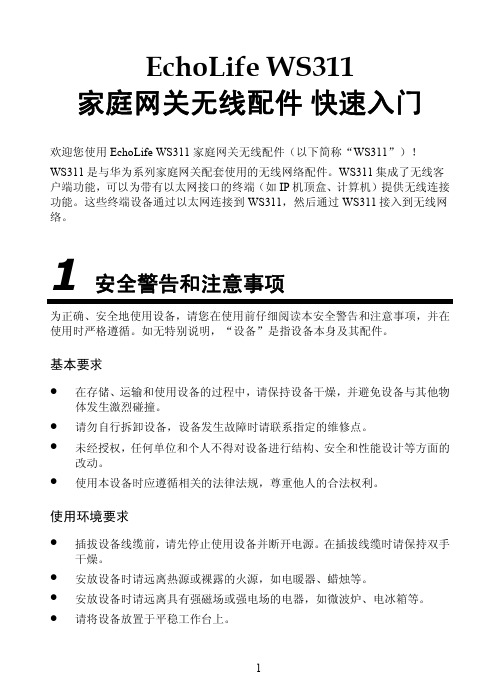
索引编号为“1”的无线网络建立连接。
如何访问 WS311 的高级配置界面?
步骤 1 用计算机的网页浏览器访问地址“http://192.168.1.100”。 步骤 2 在“无线站点列表”页面右上角单击“高级”。 步骤 3 在登录窗口中输入用户名(默认为“admin”)和密码(默认为“admin”),
WS311 已经通过 WPS 功能与家 庭网关成功建立连接。 此状态持续时间为 300s。
6 常见问题解答
如何快速使 WS311 恢复出厂缺省值? 在 WS311 通电状态下,按下 WS311 的“RESET”按钮,并保持 6 秒钟以上, 然后放开,即可将 WS311 重新启动并恢复到出厂缺省值。 WPS 功能对家庭网关的无线加密设置有什么特殊要求吗? WPS 功能本身对无线加密设置没有特殊要求。但建议无线网络不采用 WEP 加密方式,而是采用 WPA 等其他加密方式。一方面是因为无线网络在不加 密或者采用 WEP 加密方式时的安全性能较低,另一方面是因为有些家庭网关 在无线网络采用 WEP 加密时会强制禁用 WPS 功能。 通过 WPS 按钮来连接无线网络时,是否必须先按下家庭网关的 WPS 按钮? 不是。您只需确保按下这两个 WPS 按钮的动作是在两分钟内完成的即可。 我的家庭网关启用了多个 SSID。当我通过 WPS 功能使 WS311 与无线网络建 立连接的时候,WS311 会和采用哪一个 SSID 的无线网络建立连接? 当 WS311 是通过 WPS 功能与无线网络建立连接的时候,WS311 将与 SSID
维护和保养
z 长时间不使用设备时,请断开电源,并拔出连接在设备上的所有线缆。 z 如设备出现冒烟、声音异常、有异味等异常现象,请立刻停止使用并断开电
源,拔出连接在设备上的所有线缆,并联系指定的维修点。 z 请勿踩踏、拉扯和过度弯折设备线缆,以免设备工作不正常。 z 清洁之前,请先停止使用设备,并断开电源,拔出连接在设备上的所有线缆。 z 清洁时,请使用清洁、干燥的软布擦拭设备外壳。请勿使用清洁液或喷雾式
2018-2019-华为无线wifi怎么设置-word范文模板 (7页)
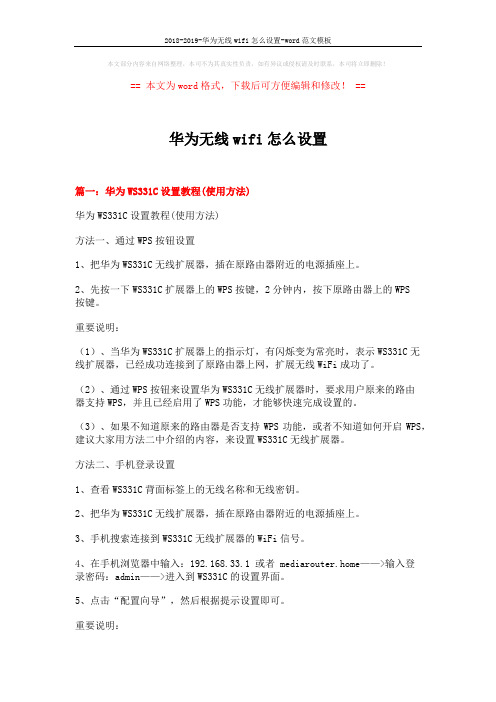
本文部分内容来自网络整理,本司不为其真实性负责,如有异议或侵权请及时联系,本司将立即删除!== 本文为word格式,下载后可方便编辑和修改! ==华为无线wifi怎么设置篇一:华为WS331C设置教程(使用方法)华为WS331C设置教程(使用方法)方法一、通过WPS按钮设置1、把华为WS331C无线扩展器,插在原路由器附近的电源插座上。
2、先按一下WS331C扩展器上的WPS按键,2分钟内,按下原路由器上的WPS按键。
重要说明:(1)、当华为WS331C扩展器上的指示灯,有闪烁变为常亮时,表示WS331C无线扩展器,已经成功连接到了原路由器上网,扩展无线WiFi成功了。
(2)、通过WPS按钮来设置华为WS331C无线扩展器时,要求用户原来的路由器支持WPS,并且已经启用了WPS功能,才能够快速完成设置的。
(3)、如果不知道原来的路由器是否支持WPS功能,或者不知道如何开启WPS,建议大家用方法二中介绍的内容,来设置WS331C无线扩展器。
方法二、手机登录设置1、查看WS331C背面标签上的无线名称和无线密钥。
2、把华为WS331C无线扩展器,插在原路由器附近的电源插座上。
3、手机搜索连接到WS331C无线扩展器的WiFi信号。
4、在手机浏览器中输入:192.168.33.1 或者 mediarouter.home——>输入登录密码:admin——>进入到WS331C的设置界面。
5、点击“配置向导”,然后根据提示设置即可。
重要说明:(1)、设置成功后,默认情况下,WS331C扩展后的WiFi名称、密码会自动同步为路由器的WiFi名称和密码(2)、WS331C无线扩展器设置完成后,还需要将其放在合适的位置,不要放在原路由器的附近,也不要离原路由器太远。
大家可以根据WS331C的指示灯来判断位置是否合理:白色常亮:安装位置很好橙色常亮:离路由器太近或太远了篇二:华为无线猫设置方法得到灵感,于是在网上狂补了一下这个猫的XX办法,前天晚上用了一个小时:咱e72也可以在家WIFI了。
华为wifi路由器设置

华为wifi路由器设置第一步、获取无线wifi设置网址查看华为路由器WiFi设置网址第二步、登录到设置页面1、请在浏览器中输入:192.168.3.1并按下回车按键(如果输入192.168.3.1后,打不开设置页面,请阅读教程:192.168.3.1登录页面打不开解决办法)在浏览器中输入:192.168.3.12、在弹出的登录窗口中输入默认的用户名:admin,默认密码:admin,登录。
重要说明:(1)、华为路由器的默认登录用户名、登录密码,也可以在铭牌中查看的,如第一步中的图片所示。
(2)、如果用默认的密码无法登录,说明你的这台华为路由器,之前已经修改了登录密码;此时,你需要输入修改之后的密码,才能够登录到设置页面。
(3)、如果你忘记了修改后的登录密码,或者不是你自己修改的。
那么此时的解决办法是,把这台华为路由器恢复出厂设置,然后用默认密码登录到设置页面,再重新设置路由器联网,重新设置无线wifi。
(4)、如果你不知道如何把华为路由器恢复出厂设置,可以参考教程:华为路由器恢复出厂设置的方法第三步、设置无线wifi名称和密码登录到华为路由器的设置界面后,请依次点击“家庭网络”——>“无线网络设置”——>“无线加密设置”——>然后设置“WiFi名称”、“WiFi密码”——>点击“保存”。
注意问题:(1)、WiFi名称,不要用中文设置,有些手机、笔记本电脑是不支持中文名称WiFi的,即搜索不到中文名称的WiFi信号。
(2)、WiFi密码,建议用大写字母+小写字母+数字+符号的组合来设置,且密码的长度不得小于8位。
(3)、安全模式,一定要选择:WPA-PSK/WPA2-PSK这一个选项。
(4)、不同型号的华为路由器设置页面可能会不一样,但是设置步骤都是一样的,先获取WiFi设置网址——>登录到设置界面——>在设置界面找到无线设置选项,设置WiFi名称和WiFi密码。
华为路由器设置教程
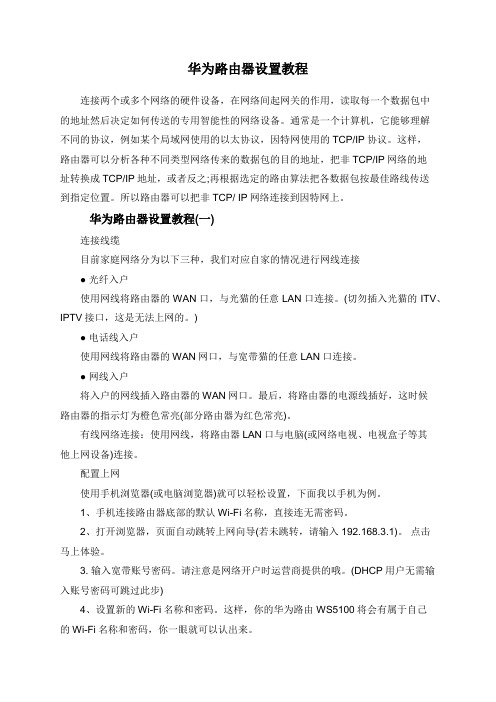
华为路由器设置教程连接两个或多个网络的硬件设备,在网络间起网关的作用,读取每一个数据包中的地址然后决定如何传送的专用智能性的网络设备。
通常是一个计算机,它能够理解不同的协议,例如某个局域网使用的以太协议,因特网使用的TCP/IP协议。
这样,路由器可以分析各种不同类型网络传来的数据包的目的地址,把非TCP/IP网络的地址转换成TCP/IP地址,或者反之;再根据选定的路由算法把各数据包按最佳路线传送到指定位置。
所以路由器可以把非TCP/ IP网络连接到因特网上。
华为路由器设置教程(一)连接线缆目前家庭网络分为以下三种,我们对应自家的情况进行网线连接● 光纤入户使用网线将路由器的WAN口,与光猫的任意LAN口连接。
(切勿插入光猫的ITV、IPTV接口,这是无法上网的。
)● 电话线入户使用网线将路由器的WAN网口,与宽带猫的任意LAN口连接。
● 网线入户将入户的网线插入路由器的WAN网口。
最后,将路由器的电源线插好,这时候路由器的指示灯为橙色常亮(部分路由器为红色常亮)。
有线网络连接:使用网线,将路由器LAN口与电脑(或网络电视、电视盒子等其他上网设备)连接。
配置上网使用手机浏览器(或电脑浏览器)就可以轻松设置,下面我以手机为例。
1、手机连接路由器底部的默认Wi-Fi名称,直接连无需密码。
2、打开浏览器,页面自动跳转上网向导(若未跳转,请输入192.168.3.1)。
点击马上体验。
3. 输入宽带账号密码。
请注意是网络开户时运营商提供的哦。
(DHCP用户无需输入账号密码可跳过此步)4、设置新的Wi-Fi名称和密码。
这样,你的华为路由 WS5100将会有属于自己的Wi-Fi名称和密码,你一眼就可以认出来。
华为路由器安装配置手册
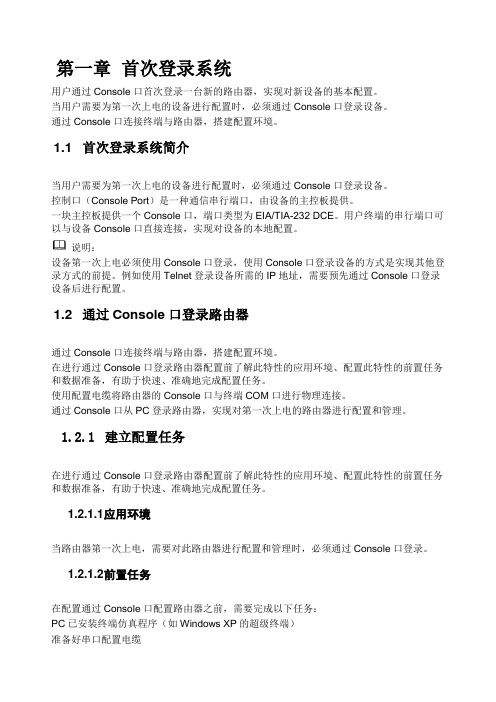
第一章首次登录系统用户通过Console口首次登录一台新的路由器,实现对新设备的基本配置。
当用户需要为第一次上电的设备进行配置时,必须通过Console口登录设备。
通过Console口连接终端与路由器,搭建配置环境。
1.1 首次登录系统简介当用户需要为第一次上电的设备进行配置时,必须通过Console口登录设备。
控制口(Console Port)是一种通信串行端口,由设备的主控板提供。
一块主控板提供一个Console口,端口类型为EIA/TIA-232 DCE。
用户终端的串行端口可以与设备Console口直接连接,实现对设备的本地配置。
说明:设备第一次上电必须使用Console口登录,使用Console口登录设备的方式是实现其他登录方式的前提。
例如使用Telnet登录设备所需的IP地址,需要预先通过Console口登录设备后进行配置。
1.2 通过Console口登录路由器通过Console口连接终端与路由器,搭建配置环境。
在进行通过Console口登录路由器配置前了解此特性的应用环境、配置此特性的前置任务和数据准备,有助于快速、准确地完成配置任务。
使用配置电缆将路由器的Console口与终端COM口进行物理连接。
通过Console口从PC登录路由器,实现对第一次上电的路由器进行配置和管理。
1.2.1建立配置任务在进行通过Console口登录路由器配置前了解此特性的应用环境、配置此特性的前置任务和数据准备,有助于快速、准确地完成配置任务。
1.2.1.1 应用环境当路由器第一次上电,需要对此路由器进行配置和管理时,必须通过Console口登录。
1.2.1.2 前置任务在配置通过Console口配置路由器之前,需要完成以下任务:PC已安装终端仿真程序(如Windows XP的超级终端)准备好串口配置电缆1.2.1.3 数据准备在通过Console口配置路由器之前,需要准备以下数据。
序号数据1 终端通信参数(包括波特率、数据位、奇偶校验、停止位和流量控制)说明:首次登录路由器,终端通信参数均使用路由器的缺省值。
华为路由器操作手册

路由器操作手册1.认识控制(Console)线Array控制线是由一端RJ45头,一端串口头组成。
其中:RJ45头连接到路由器控制口(CON)串口头连接到电脑串口上;通常,控制线存在与路由器包装盒中;2.认识路由器(以华为1600和18-13为例)路由器后面接口说明:CON:控制口,主要用于查看及配置路由器;100BASE-T:网络接口,用于连接交换机接口;SERIAL:串口,主要用于连接广域网口,连接电信运营商提供的协议转换器;其它接口:用于系统其它功能,我公司暂时不需要;路由器面板指示灯说明:POWER:电源指示灯,接通电源后常亮;100M ETH:局域网络指示灯,连接交换机并通电后常亮;SERAIL:串口指示灯,连接协议转换器后指示灯常亮;BRI:我公司暂时不需要AUX:我公司暂时不需要SYSTEM:系统指示灯,加电后闪烁系统正常运行后常亮;3.认识电脑串口接口4.控制线连接将控制线串口头连接到电脑串口上;将控制线RJ45头连接到路由器控制口上;V.35连接线包括两个头,左面扁口控制头用于连接路由器串口。
右面方口针脚外露用于连接V.35协议转换器;将本地连接线连接好;打开超级终端出现提示,选择否,进行下一步操作出现提示,选择取消,然后进行下一步操作点击确定后进入超级终端软件选择图标选择COM1进行连接选择还原为默认值,用默认端口设置进行连接,点击确定,进行下一步操作初始用户名和密码为huawei其中密码输入不回显,只需正常输入即可成功登陆后显示命令行,路由器配置时,所有命令行结束后需要敲击回车键执行命令查看系统配置信息命令为display current配置信息分页显示,敲击空格键后,配置信息整页滚动,敲击回车键后,配置信息整行滚动敲击空格键后,下一页配置信息1.在配置页面上可以通过鼠标进行选择配置信息,然后COPY到文本文件中2.另外一种保存方法就是通过超级终端自带功能进行保存,首先选择传送菜单下捕获文字选择好文件保存路径,并命名配置文件名称,后点击启动按钮提示:配置文件名最好与使用机构名称命名,如keshan.txt等易于理解的名称命名;在这中间任何在屏幕上显示的命令及提示信息都会被记录到文件中保存文件:选择传送菜单-捕获文字-停止停止将信息记录到文件中。
华为路由器设置方法
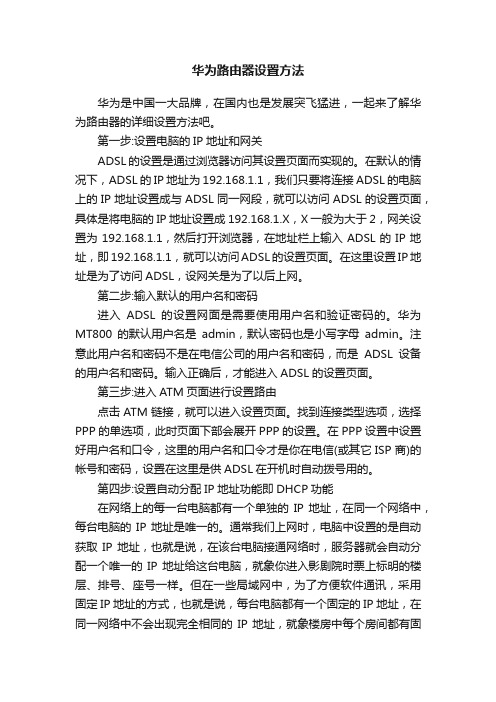
华为路由器设置方法华为是中国一大品牌,在国内也是发展突飞猛进,一起来了解华为路由器的详细设置方法吧。
第一步:设置电脑的IP地址和网关ADSL的设置是通过浏览器访问其设置页面而实现的。
在默认的情况下,ADSL的IP地址为192.168.1.1,我们只要将连接ADSL的电脑上的IP地址设置成与ADSL同一网段,就可以访问ADSL的设置页面,具体是将电脑的IP地址设置成192.168.1.X,X一般为大于2,网关设置为192.168.1.1,然后打开浏览器,在地址栏上输入ADSL的IP地址,即192.168.1.1,就可以访问ADSL的设置页面。
在这里设置IP地址是为了访问ADSL,设网关是为了以后上网。
第二步:输入默认的用户名和密码进入ADSL的设置网面是需要使用用户名和验证密码的。
华为MT800的默认用户名是admin,默认密码也是小写字母admin。
注意此用户名和密码不是在电信公司的用户名和密码,而是ADSL设备的用户名和密码。
输入正确后,才能进入ADSL的设置页面。
第三步:进入ATM页面进行设置路由点击ATM链接,就可以进入设置页面。
找到连接类型选项,选择PPP的单选项,此时页面下部会展开PPP的设置。
在PPP设置中设置好用户名和口令,这里的用户名和口令才是你在电信(或其它ISP商)的帐号和密码,设置在这里是供ADSL在开机时自动拨号用的。
第四步:设置自动分配IP地址功能即DHCP功能在网络上的每一台电脑都有一个单独的IP地址,在同一个网络中,每台电脑的IP地址是唯一的。
通常我们上网时,电脑中设置的是自动获取IP地址,也就是说,在该台电脑接通网络时,服务器就会自动分配一个唯一的IP地址给这台电脑,就象你进入影剧院时票上标明的楼层、排号、座号一样。
但在一些局域网中,为了方便软件通讯,采用固定IP地址的方式,也就是说,每台电脑都有一个固定的IP地址,在同一网络中不会出现完全相同的IP地址,就象楼房中每个房间都有固定的编号一样。
怎么用手机设置无线路由器用手机设置无线路由器的方法

怎么用手机设置无线路由器用手机设置无线路由器的方法用手机设置无线路由器的方法分为以下几个步骤:1.确认无线路由器和手机的兼容性:首先要确保无线路由器和手机是兼容的,可以查看无线路由器的型号和手机的系统要求。
2.连接无线路由器:将无线路由器的电源插头插入电源插座,并打开无线路由器的电源开关。
等待无线路由器启动完成后,可以通过手机的Wi-Fi设置界面到无线路由器的名称(常常以"TP-LINK"等厂商名称开头)。
点击连接并输入预设的无线路由器密码(通常可以在无线路由器的背面或说明书上找到)。
3.登录无线路由器的管理页面:打开手机的浏览器,输入无线路由器的默认网址(通常是"192.168.0.1",也可在说明书中查找)。
如果无法访问该网址,可以尝试其他常用的无线路由器管理界面网址(如"192.168.1.1")。
输入无线路由器的用户名和密码登录无线路由器的管理界面。
4.设置无线路由器的基本信息:在无线路由器的管理界面上,可以进行一些基本的设置,如更改无线路由器的名称、密码等。
在设置WLAN名称(即无线路由器的名称)时,可以设置易于记忆的名称,以便在连接其他设备时更加方便。
5.设置无线安全:为了保护无线网络的安全性,可以设置无线加密方式和密码。
在无线路由器的管理界面中,选择安全设置或Wi-Fi设置,并选择合适的加密方式(如WPA2-PSK)。
然后输入和确认设置一个强密码(至少包含8个字符,包括数字、字母和特殊字符),以确保无线网络的安全性。
6.设置其他高级功能:此外,无线路由器的管理界面还提供了许多其他高级功能,如访客网络、QoS设置、端口转发等等。
您可以根据自己的需求和能力对这些选项进行进一步设置。
7.连接其他设备:设置完无线路由器后,您可以使用该路由器连接多个设备,如手机、电脑、平板电脑等。
您只需在设备上打开Wi-Fi设置,并连接到您刚才设置的无线路由器,并输入无线路由器的密码。
华为路由器设置教程
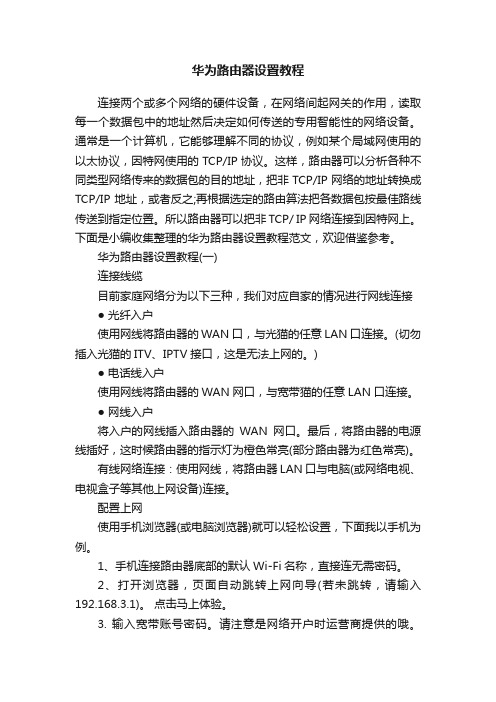
华为路由器设置教程连接两个或多个网络的硬件设备,在网络间起网关的作用,读取每一个数据包中的地址然后决定如何传送的专用智能性的网络设备。
通常是一个计算机,它能够理解不同的协议,例如某个局域网使用的以太协议,因特网使用的TCP/IP协议。
这样,路由器可以分析各种不同类型网络传来的数据包的目的地址,把非TCP/IP网络的地址转换成TCP/IP地址,或者反之;再根据选定的路由算法把各数据包按最佳路线传送到指定位置。
所以路由器可以把非TCP/ IP网络连接到因特网上。
下面是小编收集整理的华为路由器设置教程范文,欢迎借鉴参考。
华为路由器设置教程(一)连接线缆目前家庭网络分为以下三种,我们对应自家的情况进行网线连接● 光纤入户使用网线将路由器的WAN口,与光猫的任意LAN口连接。
(切勿插入光猫的ITV、IPTV接口,这是无法上网的。
)● 电话线入户使用网线将路由器的WAN网口,与宽带猫的任意LAN口连接。
● 网线入户将入户的网线插入路由器的WAN网口。
最后,将路由器的电源线插好,这时候路由器的指示灯为橙色常亮(部分路由器为红色常亮)。
有线网络连接:使用网线,将路由器LAN口与电脑(或网络电视、电视盒子等其他上网设备)连接。
配置上网使用手机浏览器(或电脑浏览器)就可以轻松设置,下面我以手机为例。
1、手机连接路由器底部的默认Wi-Fi名称,直接连无需密码。
2、打开浏览器,页面自动跳转上网向导(若未跳转,请输入192.168.3.1)。
点击马上体验。
3. 输入宽带账号密码。
请注意是网络开户时运营商提供的哦。
(DHCP用户无需输入账号密码可跳过此步)4、设置新的Wi-Fi名称和密码。
这样,你的华为路由 WS5100将会有属于自己的Wi-Fi名称和密码,你一眼就可以认出来。
备注:华为路由WS5100默认开启5G优选,将为设备自动连接速度更快的5GWi-Fi。
5、点击下一步。
恢复出厂保留关键配置默认打开(华为路由器WS5100没有此功能),Wi-Fi功率默认选择穿墙模式。
华为路由器隐藏wifi怎么设置
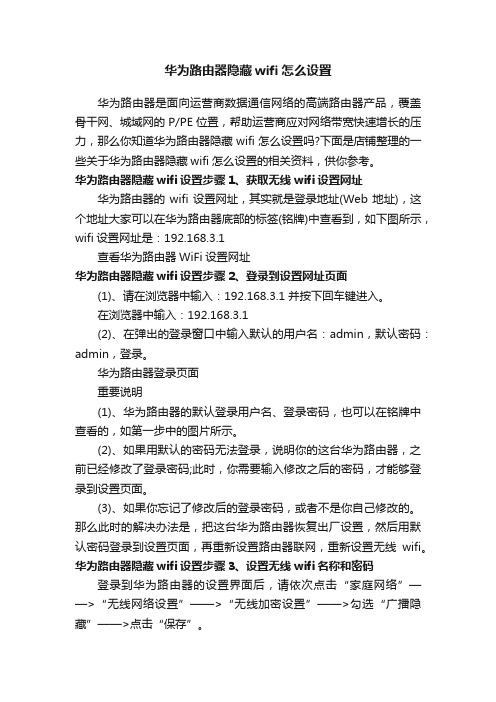
华为路由器隐藏wifi怎么设置华为路由器是面向运营商数据通信网络的高端路由器产品,覆盖骨干网、城域网的P/PE位置,帮助运营商应对网络带宽快速增长的压力,那么你知道华为路由器隐藏wifi怎么设置吗?下面是店铺整理的一些关于华为路由器隐藏wifi怎么设置的相关资料,供你参考。
华为路由器隐藏wifi设置步骤1、获取无线wifi设置网址华为路由器的wifi设置网址,其实就是登录地址(Web地址),这个地址大家可以在华为路由器底部的标签(铭牌)中查看到,如下图所示,wifi设置网址是:192.168.3.1查看华为路由器WiFi设置网址华为路由器隐藏wifi设置步骤2、登录到设置网址页面(1)、请在浏览器中输入:192.168.3.1 并按下回车键进入。
在浏览器中输入:192.168.3.1(2)、在弹出的登录窗口中输入默认的用户名:admin,默认密码:admin,登录。
华为路由器登录页面重要说明(1)、华为路由器的默认登录用户名、登录密码,也可以在铭牌中查看的,如第一步中的图片所示。
(2)、如果用默认的密码无法登录,说明你的这台华为路由器,之前已经修改了登录密码;此时,你需要输入修改之后的密码,才能够登录到设置页面。
(3)、如果你忘记了修改后的登录密码,或者不是你自己修改的。
那么此时的解决办法是,把这台华为路由器恢复出厂设置,然后用默认密码登录到设置页面,再重新设置路由器联网,重新设置无线wifi。
华为路由器隐藏wifi设置步骤3、设置无线wifi名称和密码登录到华为路由器的设置界面后,请依次点击“家庭网络”——>“无线网络设置”——>“无线加密设置”——>勾选“广播隐藏”——>点击“保存”。
华为路由器设置隐藏WiFi再次提示完成上面的设置后,这台华为路由器中的WiFi信号就会被隐藏起来。
此时,用户自己的笔记本电脑、手机等无线设备,也无法搜索到该WiFi信号了;用户自己的手机、笔记本电脑等无线设备,想要连接隐藏WiFi信号上网,必须要手动设置连接隐藏WiFi信号。
华为WS331C设置教程(使用方法)

华为WS331C设置教程(使用方法)
方法一、通过WPS按钮设置
1、把华为WS331C无线扩展器,插在原路由器附近的电源插座上。
2、先按一下WS331C扩展器上的WPS按键,2分钟内,按下原路由器上的WPS按键。
重要说明:
(1)、当华为WS331C扩展器上的指示灯,有闪烁变为常亮时,表示WS331C无线扩展器,已经成功连接到了原路由器上网,扩展无线WiFi成功了。
(2)、通过WPS按钮来设置华为WS331C无线扩展器时,要求用户原来的路由器支持WPS,并且已经启用了WPS功能,才能够快速完成设置的。
(3)、如果不知道原来的路由器是否支持WPS功能,或者不知道如何开启WPS,建议大家用方法二中介绍的内容,来设置WS331C无线扩展器。
方法二、手机登录设置
1、查看WS331C背面标签上的无线名称和无线密钥。
2、把华为WS331C无线扩展器,插在原路由器附近的电源插座上。
3、手机搜索连接到WS331C无线扩展器的WiFi信号。
4、在手机浏览器中输入:192.168.33.1或者mediarouter.home——>输入登录密码:admin ——>进入到WS331C的设置界面。
5、点击“配置向导”,然后根据提示设置即可。
重要说明:
(1)、设置成功后,默认情况下,WS331C扩展后的WiFi名称、密码会自动同步为路由器的WiFi 名称和密码
(2)、WS331C无线扩展器设置完成后,还需要将其放在合适的位置,不要放在原路由器的
附近,也不要离原路由器太远。
大家可以根据WS331C的指示灯来判断位置是否合理:白色常亮:安装位置很好
橙色常亮:离路由器太近或太远了。
华为WS331c无线拓展器使用说明书
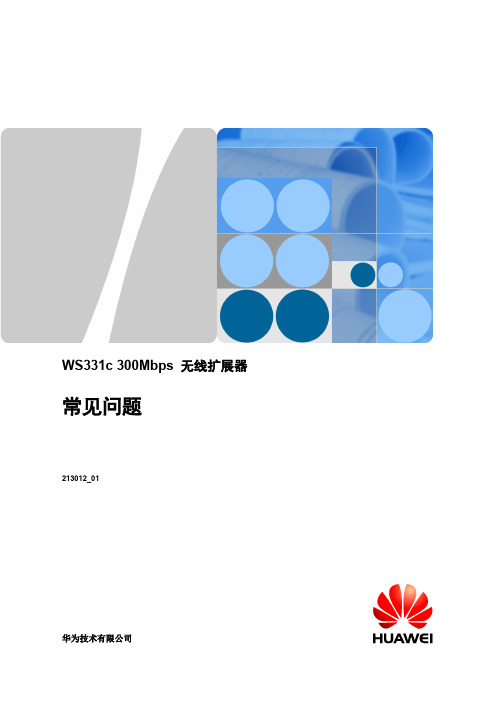
常见问题213012_01 Array华为技术有限公司版权所有© 华为技术有限公司2014。
保留一切权利。
非经本公司书面许可,任何单位和个人不得擅自摘抄、复制本文档内容的部分或全部,并不得以任何形式传播。
商标声明本文档提及的其他所有商标或注册商标,由各自的所有人拥有。
注意您购买的产品、服务或特性等应受华为公司商业合同和条款的约束,本文档中描述的全部或部分产品、服务或特性可能不在您的购买或使用范围之内。
除非合同另有约定,华为公司对本文档内容不做任何明示或默示的声明或保证。
由于产品版本升级或其他原因,本文档内容会不定期进行更新。
除非另有约定,本文档仅作为使用指导,本文档中的所有陈述、信息和建议不构成任何明示或暗示的担保。
常见问题目录目录1 指示灯和按钮 (3)1.1 WS331c的指示灯有哪些状态?各个状态代表什么? (3)1.2 WS331c的WPS按钮有什么功能?如何使用? (3)2 无线中继 (4)2.1 WS331c在扩展主路由器Wi-Fi覆盖范围时,可以采用自定义的Wi-Fi名称吗?如何配置? (4)2.2 WS331c可以同时扩展两个Wi-Fi的覆盖范围吗?如何配置? (4)2.3 忘记WS331c的Wi-Fi密码了,怎么办? (5)2.4 怎样才能让WS331c达到最好的中继效果? (6)2.5 已经连接到WS331c的Wi-Fi了,为什么还是不能上网呢? (6)2.6 WS331c连接到主路由器的Wi-Fi后,为什么它自己的Wi-Fi名称不见了?和主路由器的Wi-Fi断开后,为什么又出现了? (7)3 维护WS331c (8)3.1 无法访问WS331c的Web配置页面,怎么办? (8)3.2 如何修改WS331c的登录密码? (8)3.3 WS331c如何恢复出厂设置? (9)4 WS331c功能规格 (10)4.1 WS331c 的主要功能和使用场景是什么? (10)4.2 WS331c能作为无线路由器使用吗? (10)4.3 WS331c的无线传输速率多少? (10)4.4 WS331c内置几根天线? (10)4.5 增加WS331c能否增加无线终端的连接数量? (10)4.6 WS331c只能扩展华为的路由器Wi-Fi信号覆盖范围吗? (11)4.7 WS331c和华为路由器配套使用时,支持哪些增强功能? (11)4.8 智能覆盖是什么意思?如何设置WS331c的智能覆盖功能? (11)常见问题指示灯和按钮1 指示灯和按钮1.1 WS331c的指示灯有哪些状态?各个状态代表什么?●白色常亮:WS331c 已连接到主路由器的Wi-Fi,并且安装位置很好。
华为路由器console登录配置

配置用户通过CLI登录设备2.1配置用户通过CLI登录设备简介CLI (命令行接口)是用户与设备之间的文本类指令交互界面,用户键入文本类命令,通过输入回车键提交设备执行相关命令,用户可以输入命令对设备进行配置,并可以通过查看输出的信息确认配置结果,方便用户配置和管理设备。
通过CLI登录设备包括:通过Co nsole 口、Tel net、SSH或Modem四种登录方式。
当您使用Co nsole 口、Tel net、SSH或Moden S录设备时,都需要使用CLI来与设备进行交互。
缺省情况下,用户不需要任何认证即可通过Con sole 口登录设备,这给设备带来许多安全隐患;缺省情况下,用户不能通过Telnet、SSH及Moden方式登录设备(只能通过Console 口本地登录),这样不利于用户对设备进行远程管理和维护。
因此,用户需要对这些登录方式进行相应的配置,来增加设备的安全性及可管理性。
以下章节将分别为您介绍如何通过Console 口、Telnet、SSH及Moden登录到设备,并配置通过Co nsole 口、Tel net、SSH及Moden登录设备时的认证方式、用户级别及公共属性,来实现对登录用户的控制和管理。
2.2配置通过Console 口登录设备2.2.1 通过Con sole 口登录设备简介通过Con sole 口进行本地登录是登录设备的最基本的方式,也是配置通过其他方式登录设备的基础。
如图2-1所示。
图2-1通过Con sole 口登录设备示意图C OTIKI I BDevice缺省情况下,设备只能通过Console 口进行本地登录,用户登录到设备上后,即可以对各种登录方式进行配置。
本节将为您介绍:设备缺省情况下,如何通过Con sole 口登录设备。
具体请参见2.2.2缺省配置下如何通过Con sole 口登录设备。
设备Con sole 口支持的登录方式及配置Con sole 口登录认证方式的意义、各种认证方式的特点及注意事项。
- 1、下载文档前请自行甄别文档内容的完整性,平台不提供额外的编辑、内容补充、找答案等附加服务。
- 2、"仅部分预览"的文档,不可在线预览部分如存在完整性等问题,可反馈申请退款(可完整预览的文档不适用该条件!)。
- 3、如文档侵犯您的权益,请联系客服反馈,我们会尽快为您处理(人工客服工作时间:9:00-18:30)。
华为WS331C设置教程(使用方法)
方法一、通过WPS按钮设置
1、把华为WS331C无线扩展器,插在原路由器附近的电源插座上。
2、先按一下WS331C扩展器上的WPS按键,2分钟内,按下原路由器上的WPS按键。
不同络由洲的w巧按钮
容龈便用方法可
毎舁.貝体崔作请警考您的洛由器
说明书・
iSfiWPS按钮设置无纭扩慝霁
重要说明:
(1 )、当华为WS331C扩展器上的指示灯,有闪烁变为常亮时,表示WS331C无线扩展器,已经成功连接到了原路由器上网,扩展无线WiFi成功了。
(2)、通过WPS按钮来设置华为WS331C无线扩展器时,要求用户原来的路由器支持WPS, 并且已经启用了WPS功能,才能够快速完成设置的。
(3)、如果不知道原来的路由器是否支持WPS功能,或者不知道如何开启WPS,建议大家用方法二中介绍的内容,来设置WS331C无线扩展器。
方法二、手机登录设置
1、查看WS331C背面标签上的无线名称和无线密钥。
2、把华为WS331C无线扩展器,插在原路由器附近的电源插座上。
3、手机搜索连接到WS331C无线扩展器的WiFi信号。
4、在手机浏览器中输入:192.168.33.1或者mediarouter.home ------- >输入登录密码:admin ―― >进入到WS331C的设置界面。
5、点击“配置向导”,然后根据提示设置即可。
)))(((口
用手机来设置WS331C无线扩展器
重要说明:
(1 )、设置成功后,默认情况下,WS331C扩展后的WiFi名称、密码会自动同步为路由器的WiFi名称和密码
(2)、WS331C 无线扩展器设置完成后,还需要将其放在合适的位置,不要放在原路由器的
附近,也不要离原路由器太远。
大家可以根据WS331C的指示灯来判断位置是否合理:
白色常亮:安装位置很好
橙色常亮:离路由器太近或太远了
WS331C扩展的WiFi瘵盖区路由器的WiFi擢盖区
fEWS 3 31C无线扩展器斂在合适的位置。
